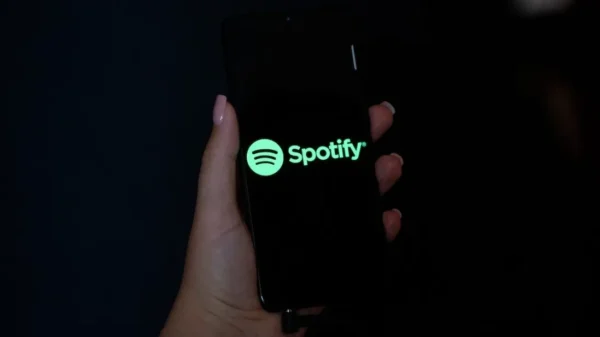Okuma süresi: 4 dakika
Dijital fotoğrafçılık ve sosyal medya dünyasında, kaliteli fotoğraflar ve etkileyici görseller oluşturmak her zamankinden daha önemli. Bu alanda öne çıkan uygulamalardan biri de VSCO. Peki, VSCO nedir ve neden bu kadar popüler? İşte VSCO’nun sunduğu tüm özellikler ve avantajlar.
VSCO Nedir?
VSCO, fotoğraf düzenleme ve paylaşım için kullanılan bir mobil uygulamadır. Hem iOS hem de Android cihazlar için mevcut olan bu uygulama, kullanıcılarına fotoğraflarını profesyonelce düzenleme ve estetik olarak çekici hale getirme imkanı sunar. VSCO, fotoğraf filtreleri, düzenleme araçları ve sosyal medya entegrasyonu gibi çeşitli özelliklerle dikkat çeker.

VSCO’nun Temel Özellikleri
1. Profesyonel Fotoğraf Filtreleri
VSCO, geniş bir filtre yelpazesi sunarak fotoğraflarınıza kolayca sanatsal ve estetik bir dokunuş eklemenizi sağlar. Uygulama, klasik film efektlerinden modern dijital filtrelere kadar çeşitli seçenekler sunar. Bu filtreler, fotoğraflarınızın renk dengesini, kontrastını ve genel görünümünü anında iyileştirir.
2. Gelişmiş Düzenleme Araçları
VSCO, kullanıcılarına kapsamlı düzenleme araçları sunar. Fotoğraflarınızı kırpma, döndürme, düzeltme ve renk ayarlarını yapma gibi işlemleri kolayca gerçekleştirebilirsiniz. Ayrıca, uygulama içindeki ton, doygunluk ve netlik ayarları sayesinde daha detaylı düzenlemeler yapabilirsiniz.
3. Kullanıcı Dostu Arayüz
VSCO’nun arayüzü, kullanıcı dostu ve sezgiseldir. Fotoğraf düzenleme işlemlerini hızlı ve kolay bir şekilde yapmanıza olanak tanır. Basit ve etkili düzenleme seçenekleri, her seviyeden kullanıcıya hitap eder.
4. VSCO’nın Kütüphanesi ve Şablonlar
VSCO, düzenlemeleriniz için geniş bir kütüphane ve şablonlar sunar. Bu kütüphane, çeşitli stil ve tema seçenekleriyle fotoğraflarınıza profesyonel bir dokunuş katmanıza yardımcı olur. Kullanıcılar, bu şablonları özelleştirerek kendi yaratıcı projelerini oluşturabilirler.
5. Sosyal Paylaşım ve VSCO Topluluğu
VSCO, fotoğraflarınızı uygulama içinde paylaşmanıza ve VSCO topluluğuyla etkileşimde bulunmanıza imkan tanır. Uygulama, kullanıcıların fotoğraflarını keşfetmelerine ve diğer sanatçılarla ilham alışverişinde bulunmalarına olanak sağlar. Ayrıca, uygulama içinde gizlilik ayarlarını kontrol ederek fotoğraflarınızı sadece istediğiniz kişilerle paylaşabilirsiniz.
6. VSCO X Abonelik Özellikleri
VSCO’nun ücretsiz sürümü birçok temel özelliği sunarken, VSCO X aboneliği, ekstra filtreler, gelişmiş düzenleme araçları ve özel içeriklere erişim sağlar. VSCO X, profesyonel fotoğrafçılar ve düzenleme meraklıları için zengin bir araç seti sunar.
VSCO Ne Kadar Güvenli?
VSCO, kullanıcı verilerini korumak için çeşitli güvenlik önlemleri alır. Uygulama, kişisel verilerinizi şifreler ve sadece sizin belirlediğiniz kişilerle paylaşılır. Ayrıca, uygulamanın gizlilik politikası ve kullanım şartları hakkında bilgi alarak verilerinizin nasıl kullanıldığını kontrol edebilirsiniz.
VSCO Nasıl Kullanılır?
VSCO, fotoğraf düzenleme ve paylaşım konusunda geniş bir yelpazede araçlar sunan popüler bir mobil uygulamadır. Hem amatör hem de profesyonel kullanıcılar için ideal olan bu uygulamayı kullanmak oldukça basittir. İşte VSCO’yu nasıl kullanacağınız hakkında adım adım bir rehber:
1. Uygulamayı İndirin ve Kurun
- İndirme: VSCO’yu iOS cihazınız için App Store’dan, Android cihazınız için ise Google Play Store’dan indirin.
- Kurulum: Uygulama indirdikten sonra açın ve bir kullanıcı hesabı oluşturun veya mevcut bir hesapla giriş yapın.
2. Fotoğraf veya Video Yükleyin
- Yükleme: Ana ekranda bulunan “+” simgesine tıklayarak galerinizden bir fotoğraf veya video seçin. Seçtiğiniz medya dosyasını düzenlemeye başlayabilirsiniz.
- Çekim: VSCO, uygulama içinden fotoğraf çekmenize de olanak tanır. Ekranın altında bulunan kamera simgesine dokunarak doğrudan çekim yapabilirsiniz.
3. Fotoğraf Düzenleme Araçlarını Kullanın
- Filtreler: Düzenleme ekranında, fotoğrafınıza uygulayabileceğiniz geniş bir filtre koleksiyonu bulacaksınız. Filtrelere göz atarak fotoğrafınıza uygun olanı seçin. Filtrelerin yoğunluğunu kaydırıcıları kullanarak ayarlayabilirsiniz.
- Düzenleme Araçları: Fotoğrafınızın parlaklığını, kontrastını, doygunluğunu, netliğini ve diğer ayarlarını düzenlemek için araç çubuğundaki düzenleme seçeneklerini kullanın. İhtiyacınıza göre kırpma, döndürme ve düzeltme işlemleri yapabilirsiniz.
- Ton ve Renk Ayarları: Fotoğrafınızın renk tonlarını ve sıcaklık ayarlarını değiştirmek için “Yönetici” veya “Ayarlar” sekmesini kullanın. Bu, fotoğrafınızın genel atmosferini değiştirmeye yardımcı olabilir.
4. Fotoğrafınıza Metin veya Grafik Ekleyin
- Metin Ekleme: Düzenleme ekranında “Metin” seçeneğine tıklayarak fotoğrafınıza metin ekleyebilirsiniz. Metnin fontunu, boyutunu ve rengini özelleştirin.
- Grafikler ve Çıkartmalar: Fotoğrafınıza çeşitli grafikler veya çıkartmalar eklemek için uygulamanın sağladığı seçenekleri kullanabilirsiniz. Bu, fotoğrafınıza kişisel bir dokunuş katmanıza yardımcı olur.
5. Düzenlemeleri Kaydedin veya Paylaşın
- Kaydetme: Fotoğrafınızı düzenledikten sonra, sağ üst köşedeki “Kaydet” veya “İndir” simgesine dokunarak düzenlemelerinizi kaydedin. Fotoğrafınız galerinize kaydedilecektir.
- Paylaşma: Fotoğrafınızı doğrudan VSCO’nun içinden veya diğer sosyal medya platformlarına (Instagram, Facebook, Twitter, vb.) paylaşabilirsiniz. “Paylaş” butonuna dokunarak paylaşım seçeneklerini görebilir ve fotoğrafınızı seçtiğiniz platformda paylaşabilirsiniz.
6. VSCO Topluluğunu Keşfedin
- Keşfet: Uygulamanın “Keşfet” sekmesine giderek diğer kullanıcıların paylaştığı fotoğrafları görebilirsiniz. İlginç bulduğunuz fotoğraflara beğeni yapabilir ve yorum bırakabilirsiniz.
- İlham Alın: VSCO, sanatsal ve yaratıcı fotoğraflardan oluşan geniş bir topluluğa sahiptir. İlham almak için topluluğu keşfetmek faydalı olabilir.
7. VSCO X Aboneliği (Opsiyonel)
- Abonelik: Daha fazla filtre ve gelişmiş düzenleme araçlarına erişmek için VSCO X aboneliğini satın alabilirsiniz. Bu abonelik, ekstra özellikler ve içeriklere erişim sağlar.
VSCO Hesabı Nasıl Silinir?
VSCO hesap silme işlemleri için adım adım rehber:
1. VSCO Uygulamasını Açın
- Adım 1: VSCO uygulamasını açın. Hesabınızda oturum açmanız gerekebilir.
2. Profilinize Gidin
- Adım 2: Ekranın alt kısmında bulunan profil simgesine (genellikle bir insan figürü veya profil fotoğrafı) dokunarak profilinize gidin.
3. Ayarlar Menüsüne Erişin
- Adım 3: Profil ekranınızın üst kısmında bulunan dişli simgesine veya “Ayarlar” seçeneğine dokunarak ayarlar menüsüne erişin.
4. Hesap Ayarlarına Git
- Adım 4: Ayarlar menüsünde “Hesap” veya “Hesap Yönetimi” seçeneğine dokunun. Bu seçenek hesapla ilgili çeşitli ayarları yapmanıza olanak tanır.
5. Hesap Silme Seçeneğini Bulun
- Adım 5: Hesap ayarları bölümünde “Hesabı Sil” veya “Hesabı Kapat” seçeneğini bulun. Bu seçenek, hesabınızı silme işlemini başlatacaktır.
6. Silme Talebini Onaylayın
- Adım 6: Hesabınızı silmek istediğinizi onaylamanız istenecektir. Onayla butonuna dokunarak silme işlemini tamamlayın. Genellikle, hesabınızı silme kararınızı doğrulamanız için bir onay ekranı çıkar.
7. E-Posta Onayı (Opsiyonel)
- Adım 7: Bazı durumlarda, hesabınızı silmek için e-posta doğrulaması yapmanız gerekebilir. E-posta adresinize gelen onay bağlantısına tıklayarak işlemi tamamlayabilirsiniz.
Alternatif Yöntem: Web Üzerinden Hesap Silme
Eğer VSCO mobil uygulaması üzerinden bu işlemi gerçekleştiremiyorsanız, VSCO’nun resmi web sitesini kullanarak da hesabınızı silebilirsiniz:
- Web Sitesine Gidin: VSCO’nun resmi web sitesine gidin ve hesabınıza giriş yapın.
- Ayarlar Menüsüne Erişin: Hesabınızla ilgili ayarları bulmak için profil simgesine tıklayın ve ardından “Ayarlar” seçeneğine gidin.
- Hesap Silme Seçeneğini Bulun: Hesap ayarlarında “Hesabı Sil” seçeneğini arayın.
- Silme Talebini Onaylayın: Hesabınızı silmek için gerekli adımları takip edin ve onaylayın.